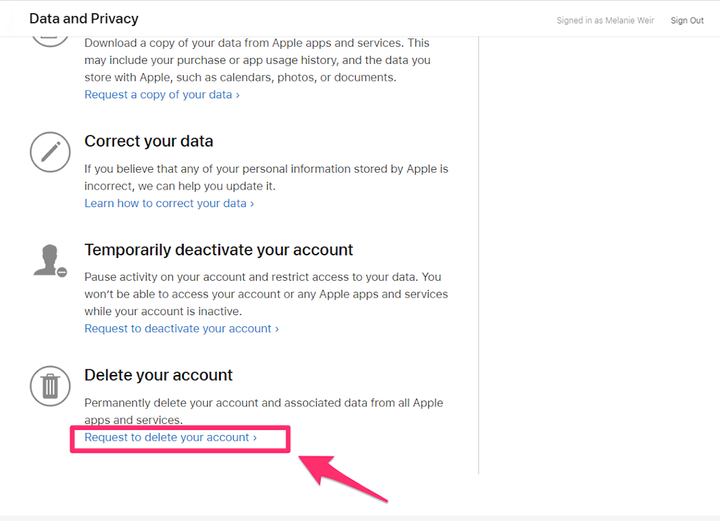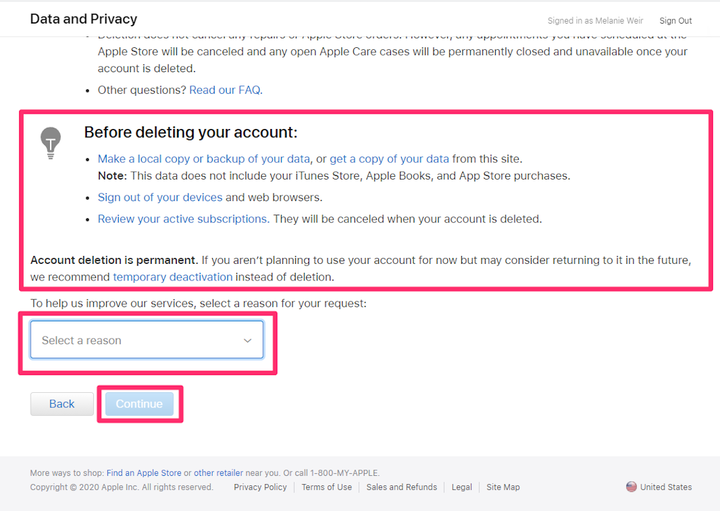Hur man tar bort ett ICloud-konto genom att ta bort ett Apple-ID
- Du kan ta bort ditt iCloud-konto, men du måste ta bort hela ditt Apple-ID tillsammans med det för att göra det.
- Om du raderar ditt Apple-ID förlorar du åtkomst till otaliga saker, inklusive köp från App Store och iTunes, datalagring, prenumerationer, iMessage-konversationer och andra Apple-tjänster.
- För en mindre permanent lösning kan du alltid tillfälligt inaktivera ditt konto istället.
För Apple -användare är ditt iCloud- konto kopplat till ditt Apple-ID. Så om du av någon anledning har bestämt dig för att svära bort iCloud och ta bort ditt konto helt, kan du – Apple gör faktiskt processen relativt enkel, jämfört med vad andra företag, som Facebook, har gjort tidigare för att avskräcka dig från att radera.
Men att ta bort kontot innebär också att ta bort all data som är kopplad till ditt Apple-ID – vilket är ganska mycket.
Om du raderar hela ditt Apple-ID har du inte längre tillgång till:
- iTunes Store, App Store och Apple Books- köp som du gjort tidigare.
- Alla foton, videor eller dokument som du har lagrat i molnet – de kommer att raderas permanent.
- Alla prenumerationer som du registrerat dig för med ditt Apple-ID kommer att avbrytas.
- Meddelanden som skickas till ditt konto via iMessage, FaceTime eller iCloud-post.
- Du kommer inte längre att kunna registrera dig för någon av tjänsterna som nämns ovan – eller Hitta min iPhone – utan att skapa ett nytt Apple-ID.
Att radera ditt Apple-ID kommer inte att befria dig från att göra betalningar om du är en del av iPhone-uppgraderingsprogrammet.
Dessutom, även om det inte kommer att avbryta några Apple Store-beställningar, kommer att radera ett Apple-ID som du har använt i en Apple-butik avbryta alla möten som har schemalagts med det kontot, och även stänga alla öppna Apple Care-ärenden som är associerade permanent. med det. Så om du behöver göra något underhåll på din telefon, vänta tills det är klart för att radera ditt Apple-ID.
Så här tar du bort eller inaktiverar ditt iCloud-konto genom att ta bort eller inaktivera ditt Apple-ID
1. Gå till Apple-kontots webbplats och logga in på kontot du vill ta bort.
2. Bläddra till botten av sidan. Bestäm i detta skede om du vill inaktivera ditt konto eller ta bort det helt.
Om du bara vill inaktivera, klicka på den blå hyperlänken till "Begär att inaktivera ditt konto" och följ instruktionerna på skärmen – de kommer att likna dem nedan.
Obs! Om du inaktiverar ditt konto, istället för att ta bort det, begränsas fortfarande åtkomsten till dina data och tjänster, men det betyder också att du kan återaktivera när som helst utan att förlora dina köp eller historik. Dessutom, även om kommande Apple Care-möten fortfarande avbokas när du inaktiverar, kommer öppna ärenden inte att stängas.
3. Om du fortfarande vill ta bort, klicka på den blå hyperlänken till "Begär att ta bort ditt konto" och fortsätt.
Om du är säker på att du vill ta bort ditt konto klickar du på "Begär att ta bort ditt konto."
4. Följ Apples rekommenderade steg för radering: se till att du har en pålitlig säkerhetskopia av all din information och data, och logga ut från alla enheter som du är inloggad på med detta Apple-ID.
Se dessutom till att du kontrollerar alla prenumerationer du har registrerat dig för med detta Apple-ID, och se till att du är okej med att de avslutas. Om inte, se till att du överför dem till ett annat konto.
5. Välj orsaken till borttagningen och klicka sedan på "Fortsätt".
Läs Apples rekommendationer om saker att kontrollera innan du raderar, välj orsaken till borttagningen och klicka på "Fortsätt".
6. Följ resten av instruktionerna på skärmen för att slutföra borttagningsprocessen.